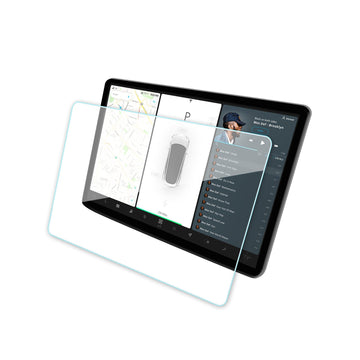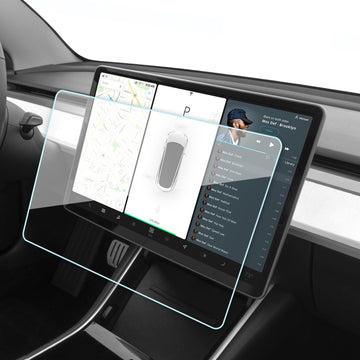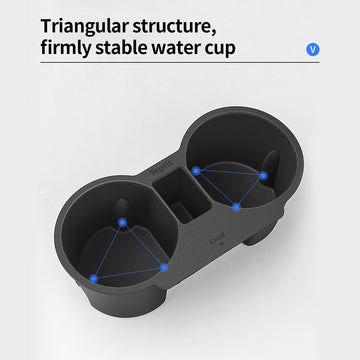キーを追加および削除します。
1.1。 新しいカードキーまたはリモコンキーを追加する
注: キー フォブを追加するときは、キー フォブが室温であることを確認してください。 キーホルダーが冷えているとペアリングができない場合があります。
1) タッチスクリーンで「コントロール」>「ロック」をタップし、「キー」列の「+」をタップします。
2) センター コンソール上部のカップホルダーの後ろにあるキー リーダーで、新しいカード キーまたはキー フォブをスキャンします。 新しいカード キーまたはキーホルダーが認識されると、キー リーダーから取り外されます。
3) センター コンソール上部のカップホルダーの後ろにあるキー リーダーで、認証済み (つまり、車両へのアクセスがすでに許可されている) カード キーまたはキー フォブをスキャンします。
4) 完了すると、タッチスクリーン上のキーリストに新しく認証されたキーが表示されます。 関連する鉛筆アイコンをクリックして、キーの名前をカスタマイズします。

2.2。 新しい電話キーを追加します。
注: 新しい電話キーを追加するには、Bluetooth が有効になっており、電話に Tesla 電話アプリがインストールされており、車両の Tesla アカウントに接続されている必要があります。
1) 車に座った状態で、Tesla モバイル アプリを開き、適切な車両を選択し (複数の車両がアカウントにリンクされている場合)、[セル キー] > [開始する] をタップします。
2) センターコンソール上部のカップホルダーの後ろにあるキーリーダーで、認証されたキーカードまたはフォブをスキャンします。
3) 電話アプリがペアリングに成功したことを通知したら、「完了」をクリックしてください。 タッチスクリーン上のキーリスト (「コントロール」>「ロック」) に新しい電話キーが表示されます。 電話キーの名前は、電話の設定で使用される名前によって決まります。

3.キーを削除します:
キーを Tesla にアクセスする必要がなくなった場合 (電話キーやカード キーを紛失した場合など)、キーを削除できます。
1) タッチスクリーンで「コントロール」>「ロック」をタップします。
2) キーリストから削除するキーを見つけて、そのキーに関連付けられたゴミ箱アイコンをクリックします。
3) プロンプトが表示されたら、センター コンソール上部のカップホルダーの後ろにあるキー リーダーで認証されたキー カードまたはキー フォブをスキャンして、選択を確認します。 完了すると、キーリストには削除されたキーが含まれなくなります。
注: 認証されたカード キーまたはフォブが少なくとも 1 つ必要です。 キーリストにカードキーが 1 つしかない場合は削除できません。
携帯電話を車両に近づけると、自動的にドアがロック解除されます。 車から離れるときに自動的に車をロックしたい場合は、画面左下の「車両制御」-「車のロック」をクリックして、[車から離れたときに自動的にロックする]機能を有効にしてください。
キーホルダーやキーカードに興味がある場合は、下のボタンをクリックして注文してください。